คำถาม
ปัญหา: จะถอนการติดตั้ง Garmin Express ได้อย่างไร
สวัสดี ฉันกำลังมองหาคำแนะนำเกี่ยวกับวิธีการถอนการติดตั้ง Garmin Express ฉันสงสัยว่าวิธีลบที่ถูกต้องคืออะไรเพราะฉันไม่ต้องการทิ้งไฟล์/ส่วนประกอบใดๆ ไว้ในระบบของฉัน
เฉลยคำตอบ
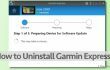
Garmin Express เป็นชุดซอฟต์แวร์ที่ช่วยให้ผู้ใช้จัดการอุปกรณ์ Garmin ได้อย่างง่ายดาย ผู้พัฒนา Garmin มุ่งเน้นในการนำเสนอเทคโนโลยี GPS ที่เป็นนวัตกรรมสำหรับตลาดต่างๆ เช่น ทางทะเล การบิน ฟิตเนส นันทนาการกลางแจ้ง แอปพลิเคชันมือถือ และการติดตาม ผู้ใช้หลายคนพบว่า Garmin Express มีประโยชน์เพราะซอฟต์แวร์นี้ใช้ได้กับทั้ง Mac และ Windows คอมพิวเตอร์ โดยมีวัตถุประสงค์เพื่อให้ผู้ใช้สามารถเพิ่มอุปกรณ์ Garmin ได้อย่างง่ายดาย ตั้งค่าและลงทะเบียน พวกเขา. ซอฟต์แวร์นี้ยังใช้ในการติดตั้งการอัปเดตอุปกรณ์ อัปโหลดกิจกรรม และอื่นๆ อย่างไรก็ตาม หากคุณไม่ได้ใช้อุปกรณ์ Garmin ของคุณอีกต่อไปหรือหากคุณไม่ต้องการ Garmin Express ในชีวิตอีกต่อไป คุณสามารถใช้คำแนะนำด้านล่างและ
ลบ Garmin Express ออกจาก PC/Mac. ของคุณ อย่างรวดเร็ว.จะถอนการติดตั้ง Garmin Express บน Windows ได้อย่างไร?
หากต้องการถอนการติดตั้งไฟล์เหล่านี้ คุณต้องซื้อ. เวอร์ชันลิขสิทธิ์ Reimage Reimage ถอนการติดตั้งซอฟต์แวร์
- เปิด เมนูเริ่มต้น (ปุ่มอยู่ที่มุมล่างซ้ายของหน้าจอคอมพิวเตอร์) จากนั้นไปที่ Programs and Features คุณยังสามารถเปิดแผงนี้ด้วยวิธีนี้: กด คีย์ Windows + R จดหมายในเวลาเดียวกันเพื่อเปิด วิ่ง โต้ตอบ แล้วพิมพ์ แผงควบคุม และคลิก ตกลง. เมื่อแผงควบคุมเปิดขึ้น ให้ค้นหา โปรแกรมและคุณสมบัติ ส่วน (หรือ เพิ่ม/ลบโปรแกรม) และเปิดมัน
- หา Garmin Express ในรายการโปรแกรมที่เพิ่งติดตั้งล่าสุด ให้เลือกแล้วคลิก ถอนการติดตั้ง. ปฏิบัติตามแนวทางที่กำหนดโดย โปรแกรมถอนการติดตั้ง Garmin Express และเมื่อคุณคลิก ถอนการติดตั้งให้รอจนกว่าโปรแกรมถอนการติดตั้งจะลบไฟล์ทั้งหมดที่เกี่ยวข้องกับซอฟต์แวร์ Garmin Express
- เมื่อตัวถอนการติดตั้งทำงานเสร็จ ให้ปิดมัน ตอนนี้ได้เวลาทำการเปลี่ยนแปลงบางอย่างใน Windows Registry. โปรดทราบว่าส่วนนี้มีความสำคัญมาก และคุณต้องระมัดระวังอย่างมากเมื่อทำการกำหนดค่าใน Windows Registry
- กด คีย์ Windows + R เพื่อเปิด วิ่ง โต้ตอบอีกครั้ง พิมพ์ regedit แล้วกด ตกลง.
- ค้นหาและลบโฟลเดอร์นี้: HKEY_CURRENT_USER\software\Garmin\.
- จากนั้นคลิก แก้ไข > หาและพิมพ์ Garmin Express.
- หากการค้นหาพบว่ามี Garmin Express เหลืออยู่ ลบ พวกเขา.
- เริ่มต้นใหม่ พีซีของคุณ
จะถอนการติดตั้ง Garmin Express บน Mac ได้อย่างไร
หากต้องการถอนการติดตั้งไฟล์เหล่านี้ คุณต้องซื้อ. เวอร์ชันลิขสิทธิ์ Reimage Reimage ถอนการติดตั้งซอฟต์แวร์
- ก่อนอื่น ให้ออกจาก Garmin Express ก่อนพยายามลบออกจาก Mac หากแอปเปิดอยู่ ให้คลิกที่ Garmin Express ที่มุมบนขวาของหน้าจอ Mac แล้วเลือก ล้มเลิก.
- เปิด Finderแล้วหา แอปพลิเคชั่น โฟลเดอร์ (อยู่ที่ด้านซ้ายของหน้าต่าง Finder) เปิด.
ค้นหาไอคอน Garmin Express แล้วลากไปที่โฟลเดอร์ถังขยะ - คลิกที่ ไป ในแถบเมนู จากนั้นเลือก ไปที่โฟลเดอร์. พิมพ์ใน: ~/ห้องสมุด และคลิก ไป.
- หา การตั้งค่า โฟลเดอร์และดับเบิลคลิกที่มัน
- ค้นหาไฟล์ทั้งหมดที่ขึ้นต้นด้วย com.garmin.renu และย้ายไปที่ถังขยะ
- กลับไปแล้วหา รองรับแอพพลิเคชั่น โฟลเดอร์ เปิด. หา Garmin โฟลเดอร์ที่นั่น ลาก ด่วน โฟลเดอร์ไปยัง ขยะ.
- ย้อนกลับ สองครั้ง จนกว่าคุณจะกลับมาใน รองรับแอพพลิเคชั่น โฟลเดอร์อีกครั้ง เปิด แคช โฟลเดอร์
- ที่นี่ ค้นหาและลากไปที่ถังขยะสองรายการนี้: com.garmin.renu.client, com.garmin.renu.service.
- ว่างเปล่า ที่ ขยะ.
แต่ถ้าด้วยเหตุผลบางอย่างคุณไม่สามารถ ถอนการติดตั้ง Garmin Expressคุณสามารถใช้บางโปรแกรมที่สามารถช่วยคุณถอนการติดตั้งซอฟต์แวร์บางตัวได้สำเร็จเสมอ สำหรับผู้ใช้ Windows เราขอแนะนำ โปรแกรมถอนการติดตั้งที่สมบูรณ์แบบ ซอฟต์แวร์ ในขณะที่ผู้ใช้ Mac ควรพึ่งพา CleanMyMac หรือ MacKeeper โปรแกรม
กำจัดโปรแกรมด้วยการคลิกเพียงครั้งเดียว
คุณสามารถถอนการติดตั้งโปรแกรมนี้ได้โดยใช้คำแนะนำทีละขั้นตอนที่นำเสนอโดยผู้เชี่ยวชาญ ugetfix.com เพื่อประหยัดเวลาของคุณ เราได้เลือกเครื่องมือที่จะช่วยให้คุณทำงานนี้โดยอัตโนมัติ หากคุณกำลังรีบหรือถ้าคุณรู้สึกว่าคุณไม่มีประสบการณ์มากพอที่จะถอนการติดตั้งโปรแกรมด้วยตัวเอง อย่าลังเลที่จะใช้วิธีแก้ไขปัญหาเหล่านี้:
เสนอ
ทำมันตอนนี้!
ดาวน์โหลดซอฟต์แวร์ลบความสุข
รับประกัน
ทำมันตอนนี้!
ดาวน์โหลดซอฟต์แวร์ลบความสุข
รับประกัน
หากคุณไม่สามารถถอนการติดตั้งโปรแกรมโดยใช้ Reimage โปรดแจ้งให้ทีมสนับสนุนของเราทราบเกี่ยวกับปัญหาของคุณ ตรวจสอบให้แน่ใจว่าคุณให้รายละเอียดมากที่สุด โปรดแจ้งให้เราทราบรายละเอียดทั้งหมดที่คุณคิดว่าเราควรรู้เกี่ยวกับปัญหาของคุณ
กระบวนการซ่อมแซมที่ได้รับสิทธิบัตรนี้ใช้ฐานข้อมูล 25 ล้านส่วนประกอบที่สามารถแทนที่ไฟล์ที่เสียหายหรือสูญหายในคอมพิวเตอร์ของผู้ใช้
ในการซ่อมแซมระบบที่เสียหาย คุณต้องซื้อ. เวอร์ชันลิขสิทธิ์ Reimage เครื่องมือกำจัดมัลแวร์

เข้าถึงเนื้อหาวิดีโอที่มีการจำกัดพื้นที่ด้วย VPN
อินเทอร์เน็ตส่วนตัว เป็น VPN ที่สามารถป้องกันผู้ให้บริการอินเทอร์เน็ตของคุณ รัฐบาลและบุคคลที่สามไม่ให้ติดตามออนไลน์ของคุณและอนุญาตให้คุณไม่เปิดเผยตัวตนโดยสมบูรณ์ ซอฟต์แวร์นี้มีเซิร์ฟเวอร์เฉพาะสำหรับการทอร์เรนต์และการสตรีม เพื่อให้มั่นใจถึงประสิทธิภาพสูงสุดและไม่ทำให้คุณช้าลง คุณยังสามารถข้ามข้อจำกัดทางภูมิศาสตร์และดูบริการต่างๆ เช่น Netflix, BBC, Disney+ และบริการสตรีมมิ่งยอดนิยมอื่นๆ ได้โดยไม่มีข้อจำกัด ไม่ว่าคุณจะอยู่ที่ไหน
ไม่ต้องจ่ายผู้เขียน ransomware – ใช้ตัวเลือกการกู้คืนข้อมูลอื่น
การโจมตีของมัลแวร์ โดยเฉพาะอย่างยิ่งแรนซัมแวร์ เป็นอันตรายที่ใหญ่ที่สุดต่อไฟล์รูปภาพ วิดีโอ ที่ทำงาน หรือโรงเรียนของคุณ เนื่องจากอาชญากรไซเบอร์ใช้อัลกอริธึมการเข้ารหัสที่แข็งแกร่งเพื่อล็อคข้อมูล จึงไม่สามารถใช้งานได้อีกต่อไปจนกว่าจะจ่ายค่าไถ่เป็น bitcoin แทนที่จะจ่ายเงินให้แฮกเกอร์ คุณควรลองใช้ทางเลือกอื่นก่อน การกู้คืน วิธีการที่สามารถช่วยให้คุณดึงข้อมูลบางส่วนที่สูญหายได้อย่างน้อย มิฉะนั้น คุณอาจสูญเสียเงินพร้อมกับไฟล์ หนึ่งในเครื่องมือที่ดีที่สุดที่สามารถกู้คืนไฟล์ที่เข้ารหัสได้อย่างน้อย - การกู้คืนข้อมูล Pro.